Apple Music から iMovie プロジェクトに音楽を追加するにはどうすればいいですか?
iMovieプロジェクトに音楽を追加すると、プロジェクト全体のインパクトが格段に高まり、視聴者の感情を揺さぶることができます。記憶に残るスライドショー、魅力的なビデオモンタージュ、あるいはプロフェッショナルな映像作品など、どんな作品でも適切な音楽を取り入れることで大きな違いが生まれます。この記事では、音楽活用に関する包括的なガイドを提供します。 iMovieに音楽を追加する方法動画に最適なオーディオトラックを作成するためのステップバイステップの手順と役立つヒントをご紹介します。このガイドに従うことで、iMovieで音楽トラックをシームレスに統合したり、音量を調整したり、トランジションを適用したり、オーディオとビデオクリップを同期させたりすることができ、魅力的で没入感のあるビジュアル体験を作り出すことができます。
コンテンツガイド パート1.Apple MusicをiMovieに追加できますか?パート2. Apple MusicをiMovieプロジェクトにダウンロードする方法パート3. Apple MusicをiMovieプロジェクトに追加する方法パート4:結論
パート1.Apple MusicをiMovieに追加できますか?
音楽ストリーミングサービスからiMovieにオーディオを追加できますか? Apple MusicApple Musicは加入者にローカルデバイスに音楽をダウンロードする簡単なオプションを提供していますが、ダウンロードされたファイルはデジタル著作権管理(DRM)は、認証されたデバイスでのみ開くことができます。そのため、Apple MusicのDRM保護されたAACオーディオファイルをiMovieプロジェクトに直接追加することはできません。ここで問題となるのは、DRM保護されたファイルを含むApple Musicの音楽をiMovieに追加する方法です。
Apple MusicをiMovieに追加するには、DRMフリーの音楽を入手することが鍵となります。おすすめの方法は、まずApple Musicの曲やプレイリストをiMovieで再生できるDRMフリーのオーディオファイルに変換し、それを動画にインポートすることです。複雑に思えるかもしれませんが、ご安心ください!以下の手順では、安全で信頼性の高いApple Musicダウンローダーを使って音楽をダウンロードする詳細な手順をご紹介します。
パート2. Apple MusicをiMovieプロジェクトにダウンロードする方法
Apple Music から iMovie に音楽を追加するにはどうすればいいですか? AMusicSoft Apple Music コンバータ は、品質を損なうことなく、ワンクリックで音楽ファイルから DRM を削除できる、Apple Music および iTunes 用の最高、スマート、簡単な DRM メディアコンバータです。 DRM が削除されると、任意のデバイスに音楽をバックアップし、任意のメディア プレーヤーで再生できるようになります。この方法では、音楽アプリケーションにアクセスしたり、デバイスをインターネットに接続したりする必要がなくなります。 AppleMusicをオフラインで聴く.
AMusicSoft Apple Music Converterは、MP3、MP4、AAC、FLAC、WAVなど、よりアクセスしやすいファイル形式への変換も可能です。Apple Musicが提供するAAXオーディオブックファイルも変換できるため、読書愛好家にとってオフラインでオーディオブックを楽しむのに最適な方法です。AMusicSoft Apple Music Converterの最大の利点は、その高速パフォーマンス(最大5倍速)とバッチ変換です。変換後の出力音質は、Apple Musicのオリジナル音質(256 Kbps、44.1 kHz)と同じになります。 iTunes で CD を焼く AMusicSoft Apple Music Converter 経由でも。素晴らしいですね。
Apple Music から iMovie に音楽を追加するにはどうすればいいですか? AMusicSoft Apple Music Converter を使用して、iMovie プロジェクト用の音楽をダウンロードしてみましょう。
ステップ 1:
まず、AMusicSoftの公式ウェブサイトにアクセスし、ソフトウェアをコンピュータにダウンロードします。ダウンロードが完了したら、コンピュータへのインストールに進みます。
ステップ 2:
AMusicSoft ソフトウェアを開き、内蔵の Web プレーヤーに入り、Apple ID でサインインします。次に、DRM を削除したい Apple Music の曲を検索します。それらを「+」ボタンにドラッグするだけで、ソフトウェアは Apple Music からデータを取得します。

ステップ 3:
その後、iMovieでサポートされているオーディオ形式の選択に進みます。ここでは、最も柔軟性の高いオーディオ形式であるMP3形式を選択します。また、出力設定を自由に調整して、好みの出力品質に調整できます。ファイルの保存先として出力フォルダを選択することもできます。

ステップ 4:
次に、インターフェースの右下隅にある「変換」ボタンをクリックして、選択したファイルを変換します。変換プロセスが完了すると、前の手順で設定した保存先フォルダー内に MP3 ファイルが表示されます。これらのファイルをデバイスにコピー、共有、転送して、一緒に聞いて楽しむことができます。

パート3. Apple MusicをiMovieプロジェクトに追加する方法
DRM解除されたApple Musicの曲が手元にあるので、次はiMovieプロジェクトに音楽を追加しましょう。Apple MusicからiMovieに音楽を追加する方法は以下の通りです。
MacのiMovieにAppleMusicを追加する
ステップ 1:
MacでiMovieプロジェクトに音楽を追加するには、iMovieアプリを起動します。既存のプロジェクトを開くか、新しいプロジェクトを作成します。
ステップ 2:
プロジェクトを開いたら、ウィンドウ上部の「オーディオ」をクリックし、ライブラリリストの「ミュージック」をクリックして、変換したApple Musicの曲を参照します。音楽トラックをプロジェクトのタイムラインにドラッグ&ドロップします。
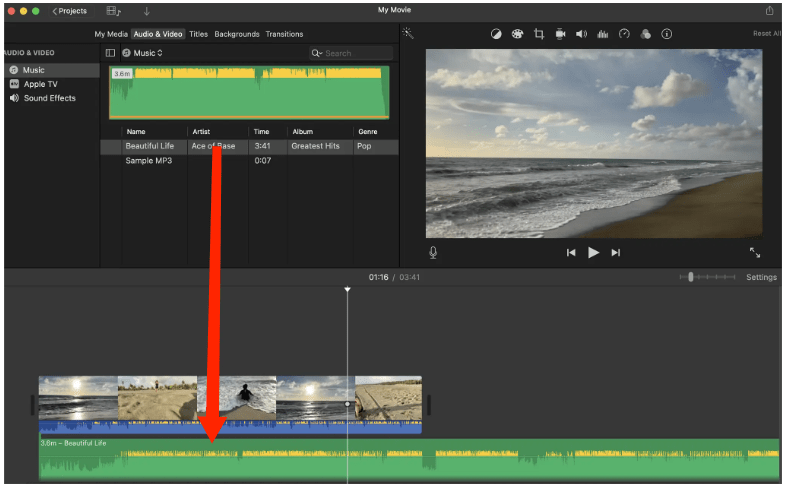
ステップ 3:
さあ、ビデオ編集を始めましょう!オーディオファイルをビデオ要素に合わせて並べたり、音楽の停止/開始時間を調整したり、フェードイン/フェードアウトしたりと、クリエイティブな編集が可能です。これで完了です!これで、コンピューターを使ってiMovieに音楽を追加する方法がわかりましたね。
iPhone、iPadのiMovieにApple Musicを追加する
ステップ 1:
変換された Apple Music の曲を iPhone、iPad、iCloud Drive、またはデバイス上の別の場所に同期します。
ステップ 2:
iPhone/iPad で iMovie を開き、新しいプロジェクトを作成するか、既存のプロジェクトを開きます。
ステップ 3:
タイムラインの左上にある「+」アイコンボタンをタップします。「ファイル」>「参照」を選択します。すると、曲が保存されているフォルダ/場所を選択できます。追加したい曲を見つけて選択します。
ステップ 4: 音楽を追加した後、トリミングすることで音楽の長さを調整できます。また、ツールバーのオーディオコントロールを使用するか、音楽トラックの波長を長押しするだけで、音楽の音量を調整できます。
ステップ 5:
すべてが完了したら、iMovieプロジェクトを再確認し、音楽が動画に合っているか確認してください。その後、右上の共有オプションをクリックし、「ファイル」を選択します。名前を付けてデバイスに保存できます。

パート4:結論
上記の方法で、Apple MusicからiMovieに音楽を追加する方法についてのご質問は既に解決されているかと思います。外部ソースを使用する場合でも、 AMusicSoft Apple Music コンバータ完璧なサウンドトラックで動画の魅力をさらに高めることができます。iMovieのユーザーフレンドリーなインターフェースなら、音楽トラックの長さや位置の調整も簡単です。音楽を取り入れることで、感情的なインパクトを高め、視聴者を魅了することができます。ぜひ試してみて、iMovieの音楽の力で魅力的な動画を作り上げてみませんか。
人々はまた読む
Robert Fabry は熱心なブロガーであり、テクノロジーに強い関心を持つ人物です。彼がヒントをいくつか共有することで、皆さんを魅了してくれるかもしれません。彼は音楽にも情熱を持っており、AMusicSoft で音楽に関する記事を執筆しています。